- Compatibilidad paso a paso: modos de Windows, librerías DirectX antiguas y parches comunitarios.
- Herramientas esenciales: DOSBox, dgVoodoo2/nGlide, DxWnd, RTSS y PCGamingWiki.
- Estrategias por caso: PC retro, máquinas virtuales o compras en GOG para máxima estabilidad.
- Buenas prácticas: respeto legal, seguridad y ajustes de pantalla/sonido para una experiencia fiel.
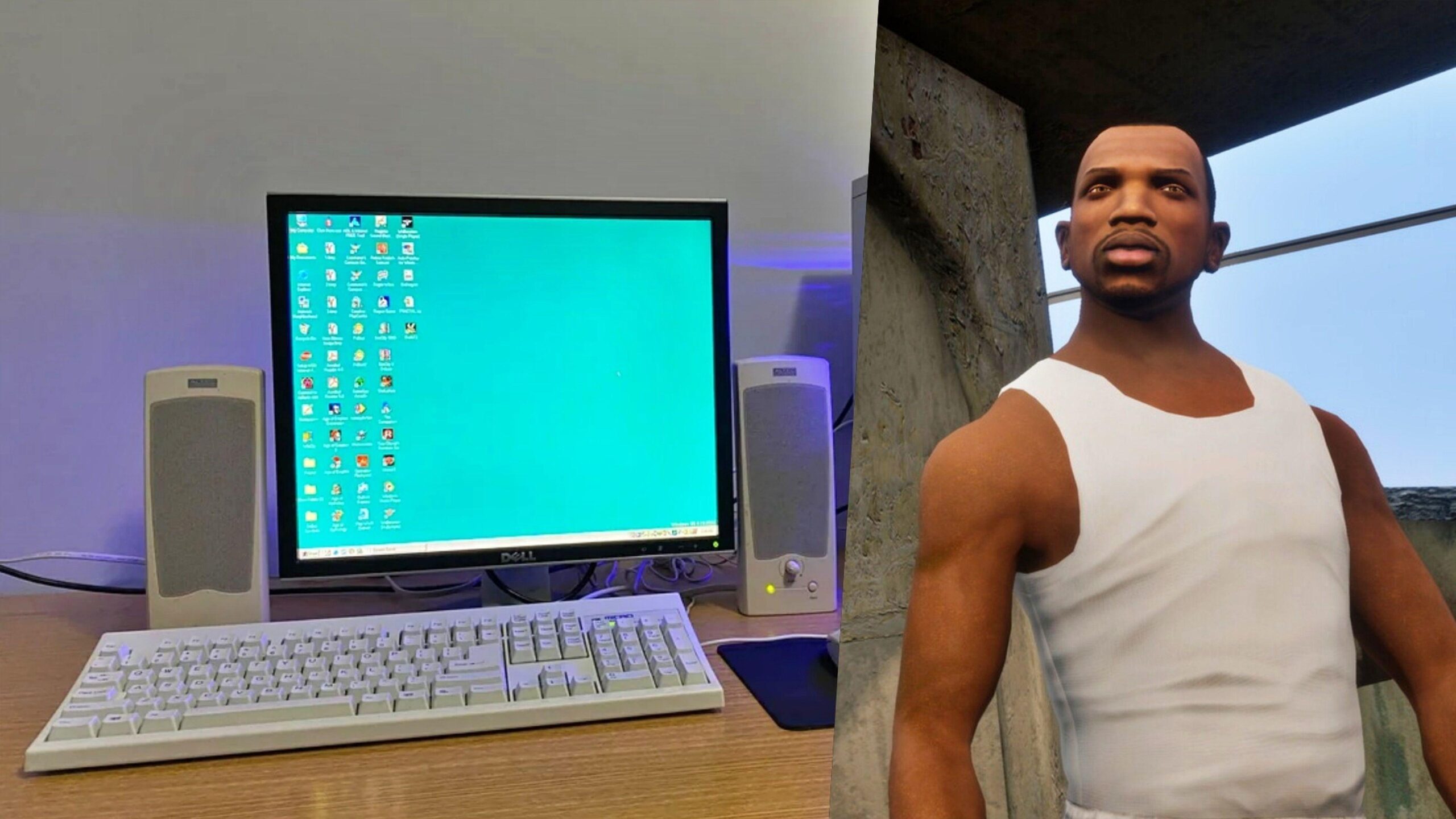
¿Cómo hacer funcionar juegos de 2000-2010 en PC moderno? La nostalgia tiene un poder tremendo: basta con recordar aquel RPG, shooter o aventura gráfica de tu infancia para que te entren ganas de reinstalarlo ahora mismo. El problema llega cuando ese título de finales de los 90 o primeros 2000 se topa con un Windows moderno y decide no arrancar, muestra gráficos corruptos o suena como un robot enfadado. Con algo de método y las herramientas adecuadas, poner a punto clásicos en un PC actual es no solo posible, sino cómodo y estable.
En esta guía completa vas a encontrar todo lo necesario para volver a jugar de forma legal y con la menor fricción. Vamos a cubrir desde soluciones rápidas de compatibilidad hasta envoltorios gráficos, emulación, máquinas virtuales y recomendaciones de hardware. También responderemos dudas habituales como si es mejor usar un equipo retro dedicado, una VM con Windows 98/XP o un sistema tipo Raspberry Pi con RetroPie. La idea es que acabes con una hoja de ruta clara, para que tus juegos de 1995-2010 vuelvan a la vida sin dramas.
Por qué tantos clásicos no funcionan de primeras
El salto tecnológico desde DOS, Windows 95/98 o incluso XP a Windows 10/11 es enorme. Muchos títulos fueron programados pensando en sistemas de 16 o 32 bits y en APIs obsoletas, por lo que hoy se encuentran con cambios en seguridad, controladores y temporización que no contemplaban. Las diferencias en gestión de memoria y llamadas a la API hacen que algunas piezas clave (como DirectX antiguos) falten o se comporten distinto.
El hardware también ha cambiado. Tarjetas como las 3dfx con Glide o GPUs de la era DirectX 6-8 tenían comportamientos específicos que no existen tal cual en las gráficas modernas. Si le sumas monitores 4:3 y resoluciones bajas frente a paneles panorámicos 1080p/4K de hoy, el conflicto entre proporciones y escalado está servido. Y ojo con la velocidad: hay juegos que dependen de ciclos de CPU concretos y se desbocan en equipos actuales.
Otro frente delicado es el DRM antiguo (SafeDisc, SecuROM). Muchos de esos controladores a nivel kernel han sido deshabilitados por seguridad en versiones recientes de Windows y, en consecuencia, los ejecutables originales pueden negarse a iniciar. Esta es una de las razones por las que las ediciones modernas en tiendas digitales suelen modificar el binario y empaquetar dependencias para que todo vaya fino.
Comienza por lo fácil: soluciones rápidas de compatibilidad

Antes de meterte en honduras, merece la pena probar los ajustes más sencillos del propio sistema. Sorprende la cantidad de casos que se arreglan con esto, así que empieza por el camino corto y solo da el salto a soluciones avanzadas si hace falta.
Prueba a ejecutar el juego como administrador. Algunos instaladores y lanzadores antiguos requieren permisos elevados para escribir en rutas del sistema o en el Registro. Un clic derecho y listo: Ejecutar como administrador. Es el “truco de la abuela” y sigue vigente.
Activa el modo de compatibilidad de Windows. Ve a Propiedades del ejecutable, pestaña Compatibilidad, y elige el perfil adecuado (Windows XP SP3, 98/ME, 95). Aquí también puedes activar “640×480”, “reducir la paleta de colores” o “deshabilitar la optimización de pantalla completa”. Estas casillas solucionan pantallas negras, colores raros o fallos de alt-tab en no pocos clásicos.
Instala las librerías antiguas de DirectX (End-User Runtimes). Muchos títulos dependen de componentes específicos que ya no vienen por defecto. El instalador redistribuible de Microsoft añade justo esas DLL que faltan, y así se evitan errores típicos como el célebre d3d9.dll ausente o dañado. Si ves un “Error crítico con d3d9.dll”, reinstalar estos runtimes suele ser mano de santo.
Actualiza los controladores de gráfica y sonido. Aunque no arregla todos los casos, tener drivers al día evita conflictos tontos y mejora la estabilidad. Las optimizaciones modernas ayudan incluso a juegos de DirectX antiguos a comportarse mejor en equipos nuevos.
Parches oficiales y de la comunidad. Busca en foros, en PCGamingWiki y en repositorios de mods. Es habitual encontrar “no oficiales” que corrigen bugs, añaden modo ventana, solucionan incompatibilidades, adaptan el HUD al formato panorámico o incorporan dependencias. A menudo es la vía más rápida para dejar un clásico listo para jugar en 2025.
Herramientas clave para dar vida a tus clásicos
Cuando lo básico no basta, hay software que obra auténticos milagros. Emuladores, envoltorios y utilidades de limitación te permiten replicar entornos antiguos, traducir APIs obsoletas y ajustar velocidad o vídeo con precisión.
DOSBox: el refugio para juegos de DOS. Emula un PC completo con sonido, vídeo y temporización configurables. Es perfecto para Doom, Monkey Island, Warcraft II o cualquier joya MS-DOS. Ajustando “cycles” puedes clavar la velocidad esperada, y con front-ends como D-Fend Reloaded o DBGL la gestión es mucho más amigable.
Envoltorios gráficos (wrappers): dgVoodoo2, nGlide y DxWnd. Estas capas interceptan llamadas Glide o DirectX 1-8 y las traducen a APIs modernas (D3D11, OpenGL). Además de compatibilidad, permiten filtros, antialiasing y resoluciones personalizadas. Con DxWnd puedes forzar ventana, arreglar paletas y suavizar escalado y stretching en títulos cabezones.
Tiendas digitales que ya lo traen hecho: GOG y, en menor medida, Steam —consulta la guía de ajustes de Steam. Muchas ediciones vienen preconfiguradas con parches, dependencias y ajustes para Windows actual. Es la forma más directa de “instalar y jugar”, ideal si no quieres pelearte con mil opciones. La labor de curación y preservación de estas plataformas ha salvado decenas de clásicos.
PCGamingWiki: tu enciclopedia de compatibilidad. Busca tu juego y encontrarás soluciones probadas por la comunidad: parámetros de lanzamiento, fixes, parches panorámicos, mods y notas de rendimiento. Es el primer sitio que deberías consultar cuando algo se resiste, porque centraliza años de experiencia colectiva.
Limitación de FPS y control de CPU. Si un juego “vuela” porque la CPU moderna es demasiado rápida, capar la tasa de imágenes con RivaTuner Statistics Server (RTSS) ayuda muchísimo. Para títulos muy antiguos que dependen de temporización por reloj, hay utilidades de reducción de carga que “ralentizan” procesos, aunque hoy es menos común necesitarlas gracias a DOSBox y otros métodos.
Problemas típicos y cómo atajarlos
Arrugas conocidas, soluciones conocidas. Con los años, la comunidad ha depurado remedios para casi todo. Aquí tienes los casos más frecuentes y qué hacer para recuperar estabilidad y calidad de imagen.
Resoluciones y formato de pantalla. Los HUD y UIs de muchos juegos no entienden el 16:9 o 21:9. Busca “widescreen patches” para el título concreto; suelen reescalar interfaz y FOV sin deformaciones. Si no hay parche, DxWnd o wrappers como dgVoodoo2 ayudan a forzar modo ventana o escalado limpio.
Colores extraños: morados, verdes o paletas corruptas. Forzar 16 o 32 bits de color, ejecutar en ventana o usar DxWnd suele enderezar el asunto. En equipos modernos, la opción “Deshabilitar optimización de pantalla completa” en Propiedades también evita glitches de escritorio y overlays.
Sonido ausente o distorsionado. Asegúrate de tener drivers actualizados y prueba a desactivar la aceleración de hardware si el juego lo permite. Para títulos que usaban DirectSound3D/EAX, soluciones como Creative ALchemy mapean las llamadas a OpenAL y devuelven el audio espacial que en Windows moderno se perdió.
Errores con d3d9.dll y dependencias DirectX. Si aparece un mensaje sobre d3d9, d3dx9_XX.dll o similares, reinstala los DirectX End-User Runtimes. Es seguro, no pisa el DirectX 12 del sistema, y añade solo las DLL antiguas que los juegos esperan. En muchos casos, este paso resuelve bloqueos al iniciar.
DRM antiguo que impide arrancar. SafeDisc y SecuROM están deshabilitados por motivos de seguridad en Windows 10/11. Lo más recomendable es adquirir versiones actualizadas en tiendas como GOG o usar parches oficiales que sustituyen el DRM. Evita modificar ejecutables con cracks de procedencia dudosa: además de cuestiones legales, añaden riesgos de seguridad y rompen la preservación.
¿VM o PC retro real? ¿Y qué hay de una Raspberry Pi?
Hay varias formas de “volver atrás en el tiempo”. Puedes montar un equipo retro con hardware de época, usar máquinas virtuales con Windows antiguos o tirar de soluciones ligeras tipo Raspberry Pi orientadas a emulación. Cada enfoque tiene sus pros y contras, así que la buena elección depende de tus juegos objetivo.
Equipo retro dedicado. Si tienes por casa un Pentium 4 con una Riva TNT2, una AGP 6600 GT y 256 MB-2 GB de RAM, es tentador restaurarlo con Windows 98 SE o XP. Ventajas: compatibilidad casi nativa, drivers originales y latencia mínima en títulos de su época. Inconvenientes: consumo, ruido, fallos de condensadores, discos viejos y el mantenimiento de un PC secundario frágil. Para juegos de 1995-2003, un 98SE/XP real puede ser una delicia, sobre todo si quieres usar un CRT.
Máquinas virtuales (VM) con 98/XP. Brillan cuando todo lo demás falla y necesitas el SO original sin complicarte con hardware antiguo. VirtualBox o VMware Player permiten levantar XP bastante bien para aventuras, point & click y 2D. La pega es el 3D: la aceleración gráfica está limitada y depende del hipervisor, así que títulos exigentes de Direct3D pueden ir regular. Aun así, como “última bala” de compatibilidad para instalaciones difíciles, una VM te saca del apuro.
¿VM en PC moderno + HDMI a VGA para CRT? Es viable y cómodo si la carga 3D es baja y tu adaptador a VGA es de calidad (mejor activo, no pasivo). Vas a disfrutar en un CRT 4:3 sin tearing ni escalados feos. Si el juego exige 3D con extensiones específicas, probablemente rendirá mejor en hardware de época o con wrappers en el SO anfitrión.
Raspberry Pi y RetroPie. Para emulación de consolas clásicas y arcades, van fenomenal; para juegos de PC de Windows 98/XP, ya es otro cantar. Una Pi 5 con 8 GB, almacenamiento M.2 por adaptador y buena refrigeración mueve muy bien sistemas hasta 32/64 bits de consola y ports, pero el catálogo de PC Windows depende de Wine/Box86/Box64 y no cubre todo con la misma fidelidad. Como consola retro de salón, es inmejorable en relación calidad-precio.
¿POE+ o fuente normal en la Pi? Para una estación de juego, lo más simple es una fuente oficial USB-C con suficiente amperaje. POE+ tiene sentido si vas a colgarla detrás del monitor y quieres cableado limpio desde un switch. En cualquier caso, prioriza estabilidad eléctrica: picos o caídas se traducen en cuelgues y SD corruptas.
Factor de forma y mandos. Un chasis pequeño con buen flujo de aire es ideal para la Pi o un miniPC retro. En cuanto a control, un pad tipo Xbox con Bluetooth o USB-C se lleva bien con casi todo, y para la vibra clásica en PC un teclado/ratón cómodos son irrenunciables. Si apuntas a CRT, añade un adaptador HDMI–VGA activo decente para evitar fantasma y manchas de color.
Configuración de pantalla, periféricos y CRT
Los monitores de tubo (CTR/CRT) eran 4:3 y muchas veces trabajaban por debajo de 1024×768. Conectarlos hoy exige adaptadores activos HDMI–VGA de calidad y paciencia con las frecuencias. Si tu objetivo es fidelidad, un CRT bien ajustado con un escalado limpio te dará la imagen que el juego esperaba ver. Evita repetir la señal por demasiados conversores.
En LCD modernos, procura mantener aspect ratio. Desactiva el “escalado a pantalla completa” en el driver y selecciona “conservar proporción” para esquivar estiramientos. Los parches panorámicos de comunidad reescalan HUD y campo de visión, lo que hace que jugar en 16:9 o 21:9 sea agradable sin deformar el arte original.
Para minimizar input lag, desactiva posprocesados del televisor (“modo juego”) y, si usas wrappers como dgVoodoo2, limita FPS a la tasa nativa del panel con RTSS. Así evitas microstuttering y mantienes sincronía entre motor y pantalla.
Ruta práctica: del arreglo rápido al rescate profundo
Aunque cada título es un mundo, hay un orden lógico que ahorra tiempo. Comienza comprobando parches oficiales y entradas en PCGamingWiki, aplica compatibilidad de Windows e instala dependencias DirectX antiguas. Si no arranca o se ve mal, pasa a wrappers y DxWnd. ¿Sigue rebelde? Considera VM (para aventuras/2D) o compra edición moderna en GOG.
Para juegos MS-DOS, ve directo a DOSBox con un front-end si no te apetece editar configs. Ajusta “cycles” hasta que la velocidad del juego sea natural, activa sonido AdLib/SB que el título soporte y guarda el perfil. Una vez lo tengas, no tendrás que tocarlo más.
Cuando el problema es el DRM antiguo, prioriza versiones legales sin DRM o con sustitución oficial. Evita instrucciones de intrusión o manipulación de ejecutables de origen incierto. La vía legítima no solo es más segura, sino que asegura actualizaciones y soporte comunitario.
Consejos de estabilidad, mantenimiento y legalidad
Haz copias de seguridad de instaladores, perfiles de DOSBox, configs de DxWnd/dgVoodoo2 y partidas. Un simple ZIP por juego te ahorra horas cuando reinstalas o cambias de PC. A medida que “domes” un clásico, deja documentado el proceso en un TXT junto a su carpeta: el tú del futuro te lo agradecerá. También puedes usar software DMS para almacenar documentación.
Usa antivirus y sentido común. Descarga parches y mods únicamente de sitios reputados (PCGamingWiki, foros oficiales, repos conocidos). Si algo requiere desactivar el antivirus para ejecutarse, desconfía. Es mejor perder cinco minutos validando el origen que ganarte un disgusto.
Respeta la legalidad. Puedes instalar y jugar copias que posees, pero evita compartir imágenes de discos o binarios modificados. Cuando hay reediciones legales que arreglan compatibilidad, valora comprarlas: apoyas la preservación y obtienes una experiencia plug and play que te ahorra quebraderos de cabeza.
Recuerda que hay juegos que se “enamoran” de hardware de época. Si tienes un PC 98/XP con tarjetas como Riva TNT2 o GeForce AGP y un CRT, considera dedicarlo a esa franja 1997-2003. Para el resto, los PC modernos con wrappers, más una VM para casos extremos, cubren la inmensa mayoría de escenarios.
Preguntas que te estarás haciendo
¿Merece la pena montar una VM con Windows 98/XP si ya tengo un PC moderno? Sí, cuando los arreglos por compatibilidad no bastan y el juego es 2D o 3D poco exigente. Para 3D pesado o DirectX peculiares, obtendrás mejores resultados con dgVoodoo2/nGlide en el sistema anfitrión o con un equipo retro real. La VM es tu “último recurso” controlado.
¿Puedo jugar “cualquier” juego retro con una Raspberry Pi? En consolas clásicas y arcades, prácticamente sí. En PC Windows, la cobertura es menor y dependerá de capas como Wine en ARM. Si tu foco son aventuras, DOS y consolas hasta la era PS2 ligera, la Pi brilla. Para shooters DirectX 8-9 o simuladores de 2000-2010, un PC moderno con wrappers será más fiable.
¿Adaptador HDMI a VGA para un CRT? Sí, pero que sea activo y de calidad. Ajusta resoluciones acordes al tubo (640×480, 800×600, 1024×768) y deja que el wrapper o el driver mantenga la proporción. Evita cadenas de adaptadores y cuida la señal analógica para no introducir jitter.
¿Cómo afronto ese “fiebre retro” que me empuja a resucitar joyas imposibles? Con método. Empieza por lo comprobado (PCGamingWiki), añade librerías DirectX antiguas, prueba compatibilidad, y solo después salta a wrappers, DOSBox o VM. Si existe reedición moderna, valórala. Es un camino probado para que “ese juego viejísimo en un PC moderno” vuelva a latir sin frustraciones.
Checklist rápido por perfiles
Para quienes vienen de un PC de época: conserva tu 98SE/XP para lo muy quisquilloso y usa el PC moderno con wrappers para el resto. Un CRT con buen HDMI–VGA activo es un plus. Mantén drivers de sonido/vídeo correctos para 9x/XP y guarda copias de tus instaladores.
Para quienes solo tienen un PC moderno: instala DirectX End-User Runtimes, aprende lo básico de dgVoodoo2/DxWnd, usa RTSS para limitar FPS y asómate a PCGamingWiki para cada título. Con eso, el 80-90% de problemas se resuelven rápido. Si un juego es rompehielos, prueba VM.
Para quienes quieren una “consola retro” de salón: una Raspberry Pi 5 con buena fuente, almacenamiento rápido y un pad tipo Xbox ofrece una experiencia genial para consolas y arcades. Para PC clásico de Windows, complementa con un miniPC x86 ligero: así cubres tanto consolas como juegos de PC sin dolores de cabeza.
Poner en marcha tus clásicos es una mezcla de arqueología técnica, pasión y sentido común. Con los recursos actuales, desde tiendas que ya traen todo masticado hasta wikis que documentan cada traba, el “no arranca” de ayer se convierte en “va fino” hoy. Y esa sensación de ver de nuevo el menú de tu juego favorito, con su música y su logo, es pura magia: una chispa del pasado encendida con la tecnología del presente.
Apasionado de la tecnología desde pequeñito. Me encanta estar a la última en el sector y sobre todo, comunicarlo. Por eso me dedico a la comunicación en webs de tecnología y videojuegos desde hace ya muchos años. Podrás encontrarme escribiendo sobre Android, Windows, MacOS, iOS, Nintendo o cualquier otro tema relacionado que se te pase por la cabeza.

